發佈日期:
如何在Adobe Illustrator中‧將低解像度的公司商標圖案轉為向量圖案
01. 這是一直以來都遇到的問題,銷售同事總喜歡隨便掉張卡片過來,說要用到人家公司商標圖案,以用於展銷用途。問題是這張卡片尺寸有多大,卡片上面那公司商標圖案又有多大。但要求卻是要把那商標圖案放大再放大。
02. 另一個可能就是說人家FACEBOOK/網站上面有它公司的商標圖案,就用那個來放大再放大吧!
03. 還有一種算是好少少的,把公司的商標圖案比你了,只不過那只是一個JPG檔案,解像度更只是1000像素以下。
04. 之前一直是甚麼都不理,隨便把它放大貼上去算了。但問題是,這個已經低解像度的商標圖案,放大了就只有『鬆郁濛』三個字。
05. 簡單的商標圖案,究竟可以有幾多種方法來先把它放大。
06. 第一個方法,用Adobe Photoshop把低解像度的商標圖案直接用RESIZE功能放大。原來的商標圖案就只有400多乘300多的像素。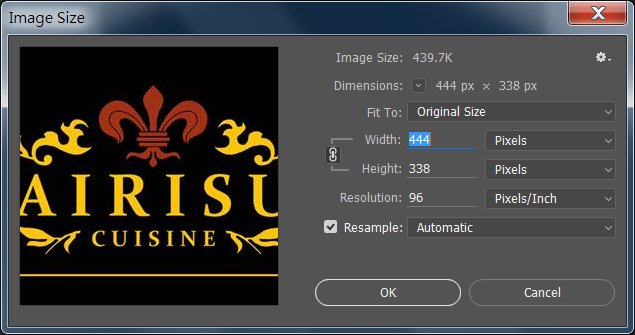
07. 甚麼也不要想,直接把它放大到3000多的像素。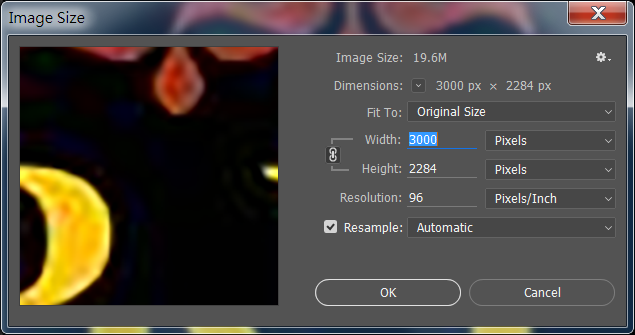
08. 之後以Adobe Illustrator的『Image Trace』功能作『3 color』模式來作辨認。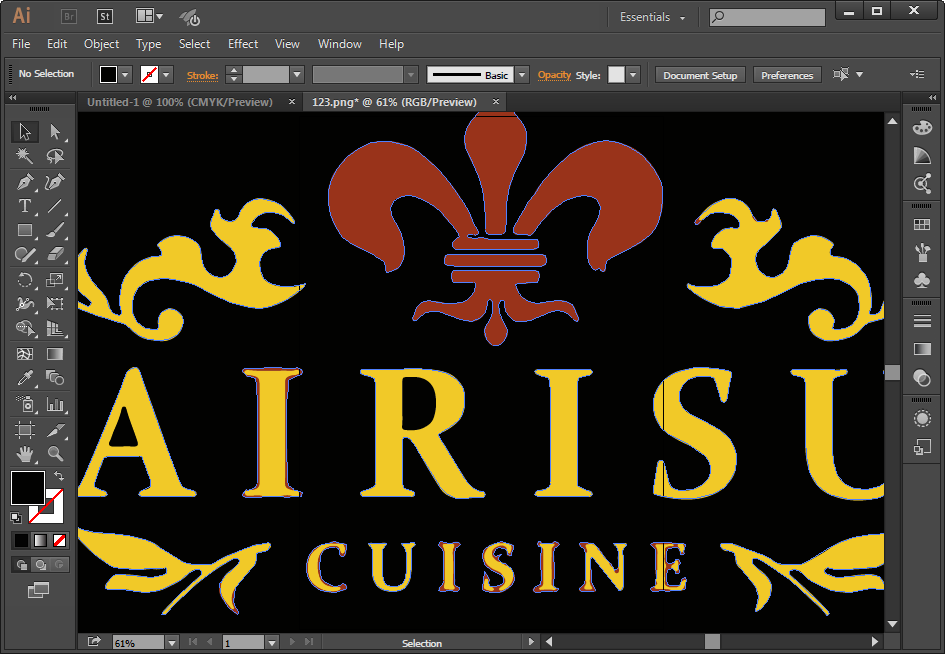
09. 第二個方法,就是直接用打印機打印一張出來。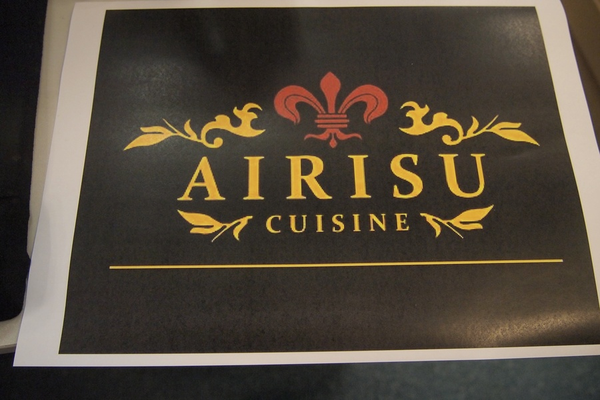
10. 如果沒有太起格問題,便以掃描器以600 DPI再掃描一次。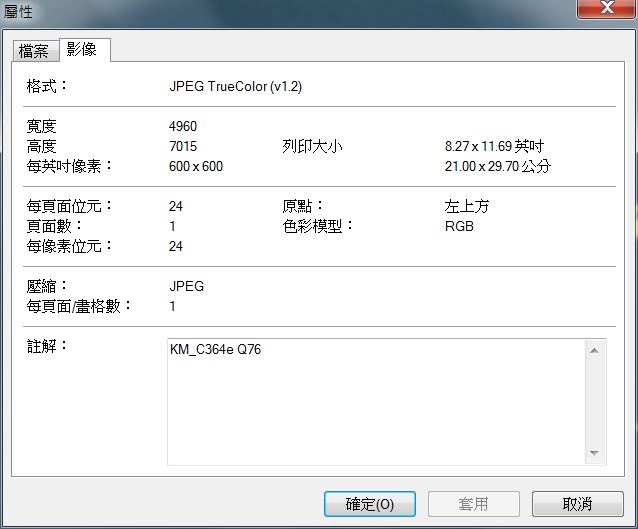
11. 再以Adobe Illustrator的『Image Trace』功能作『3 color』模式來作辨認。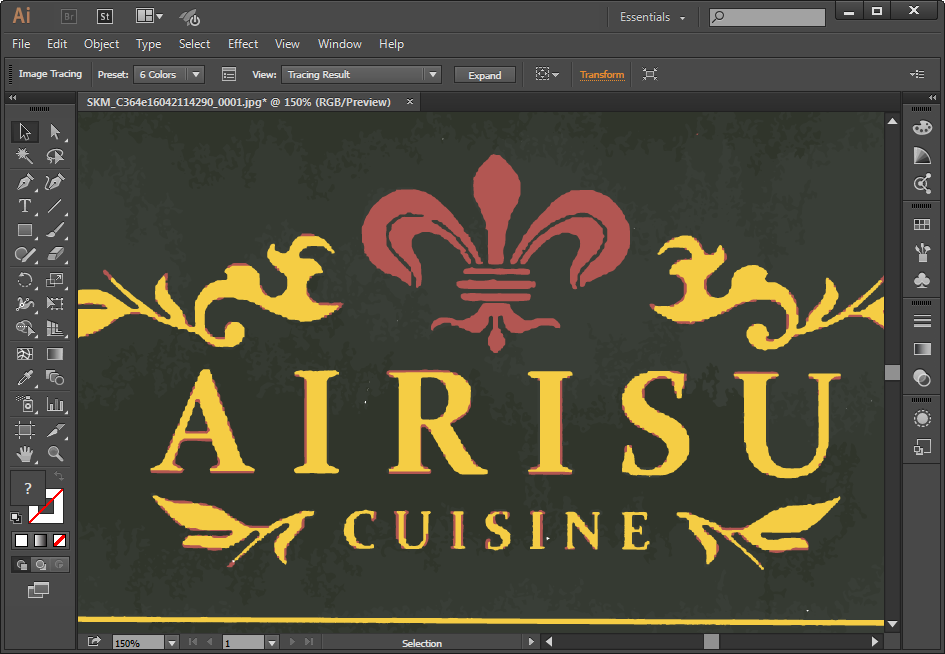
12. 第三個方法,就是乖乖的按商標圖案,在Adobe Illustrator用鋼筆慢慢的重新再繪畫出來。
13. 以今次這個圖案為例,我會選擇用第二個方法做出來。
14. 首先在Adobe Photoshop把掃描器掃描出來的檔案打開。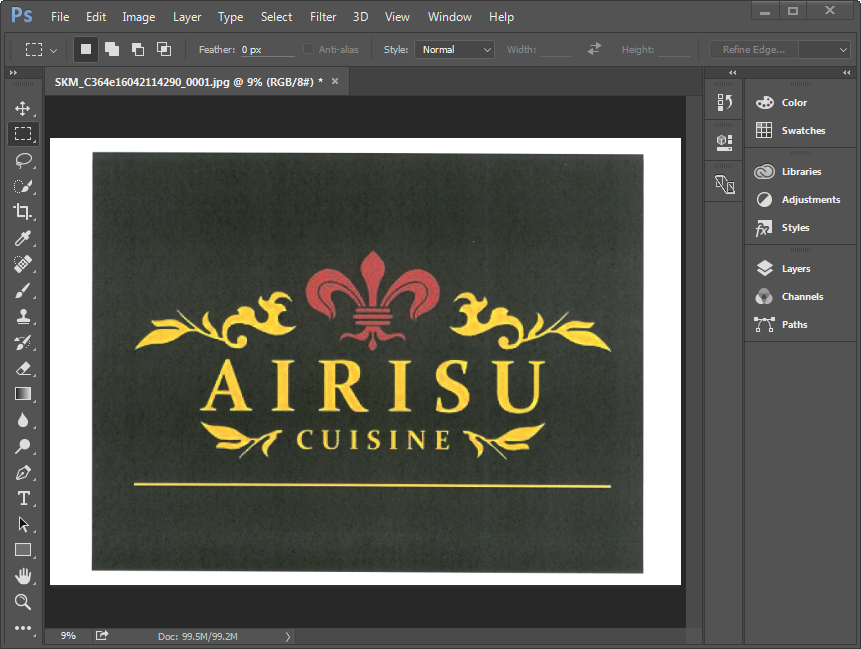
15. 把白色外框去除。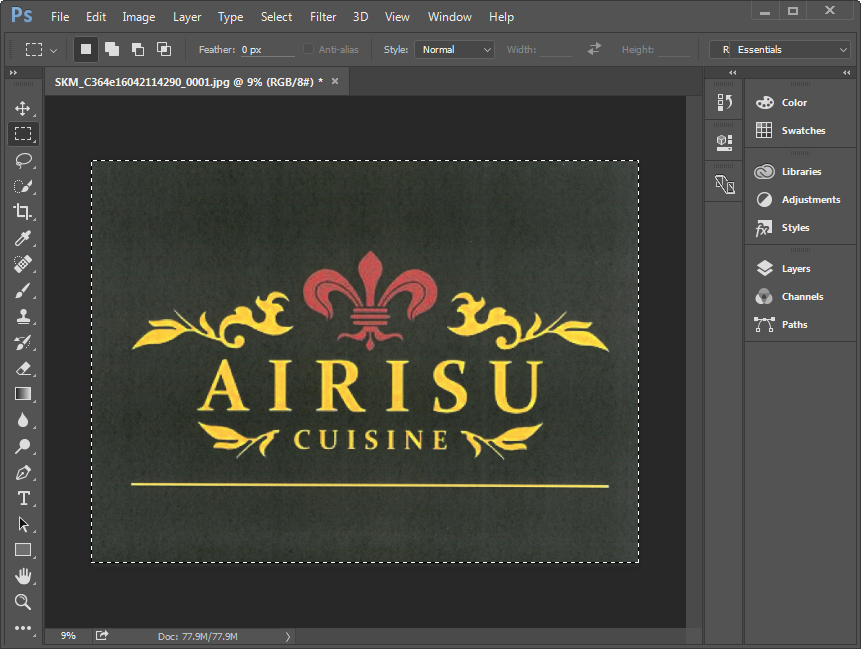
16. 在目錄表中選『Image』、『Adjustments』、『Invert』把顏色倒轉。
17. 在目錄表中選『Image』、『Adjustments』、『Levels』,將底色改為白色。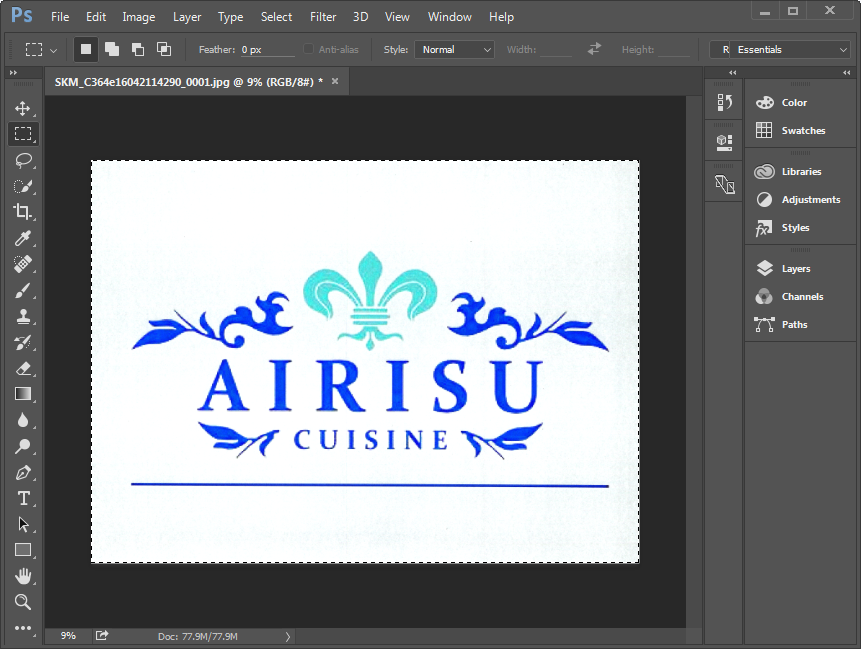
18. 將圖案以最高質量儲存。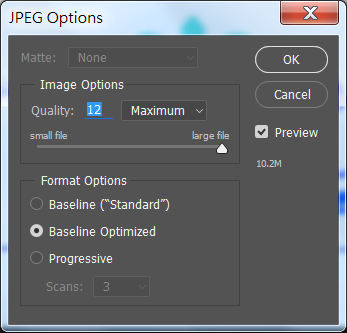
19. 在Adobe Illustrator打開圖案。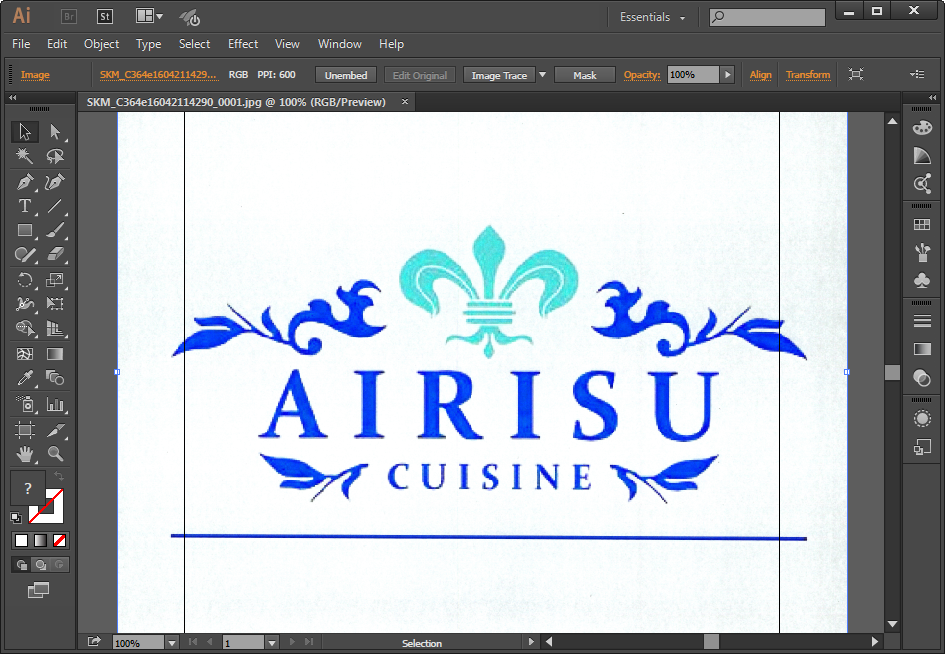
20. 用『Image Trace』功能作『Black and White Logo』模式來作辨認。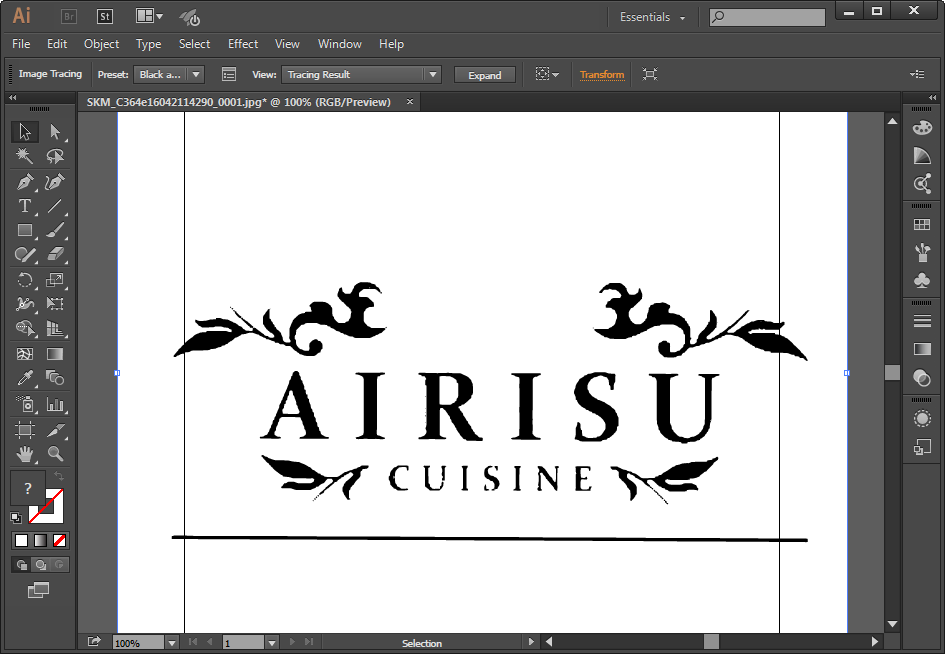
21. 大部份的圖形出來了,不過好像有太多的節點(Nodes)。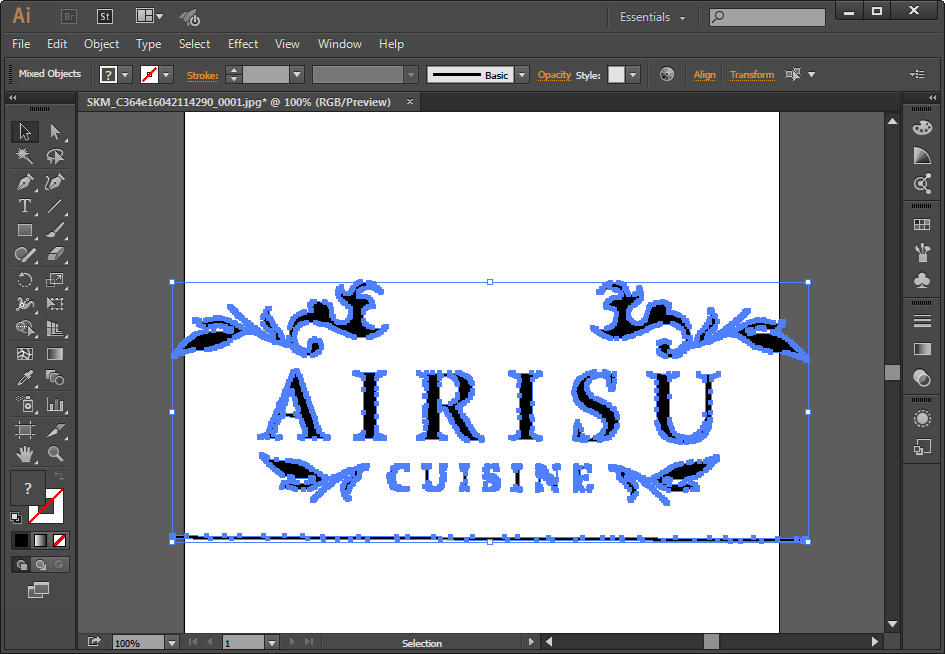
22. 利用『Object』、『Path』、『Simplify』,設定『Curve Precision』為95%,以減少圖形的節點(Nodes)。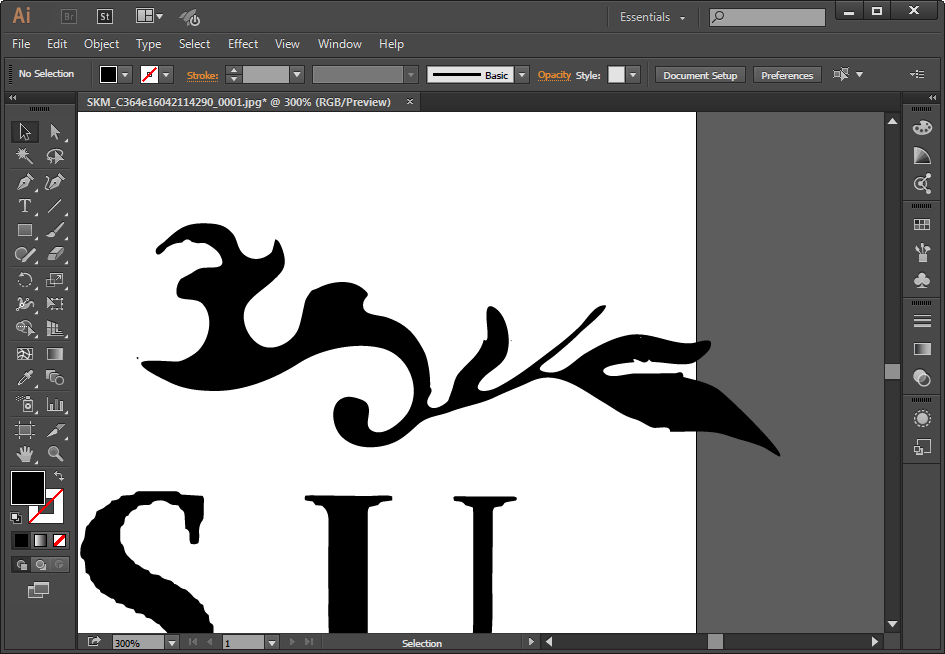
23. 因這個圖形是兩邊對稱的,所以選擇最好一面做,再鏡象到另一面。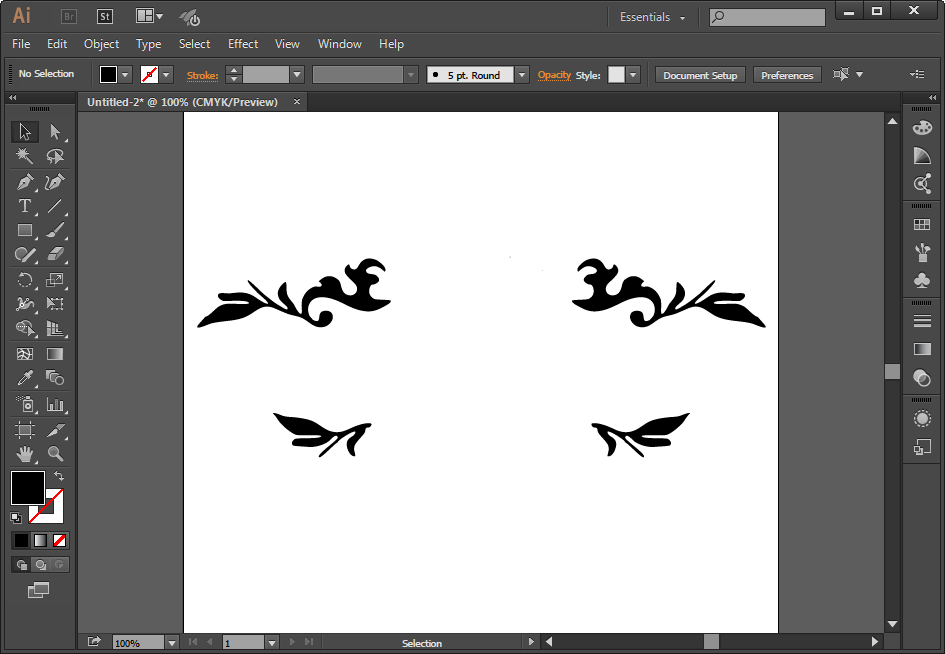
24. 下面橫線和字體出來的效果不太好,直接再重晝一條橫線及重新打上文字,當然前題是Adobe Illustrator內,要有安裝了相關的字體。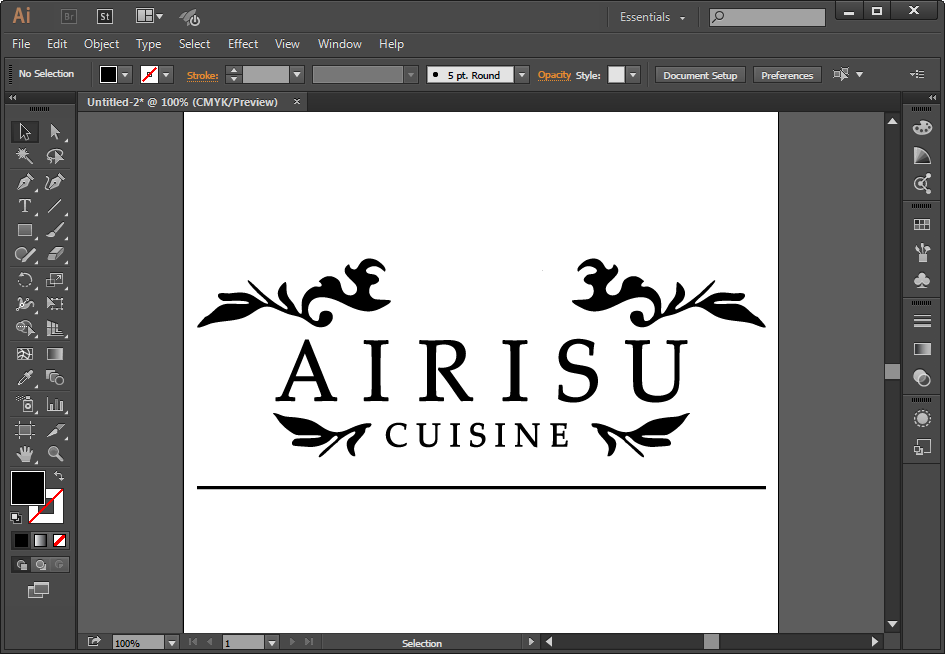
25. 針對中間的圖形,再重新做一次20-24項的步驟,但『Image Trace』內,可以選擇『3 color』模式來作辨認。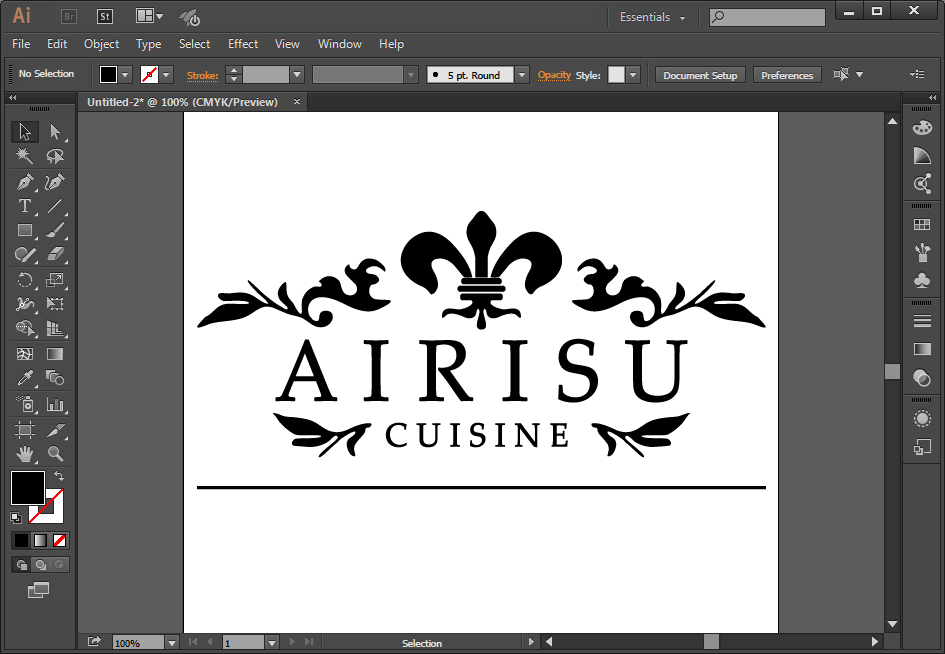
26. 完成後,再填上顏色。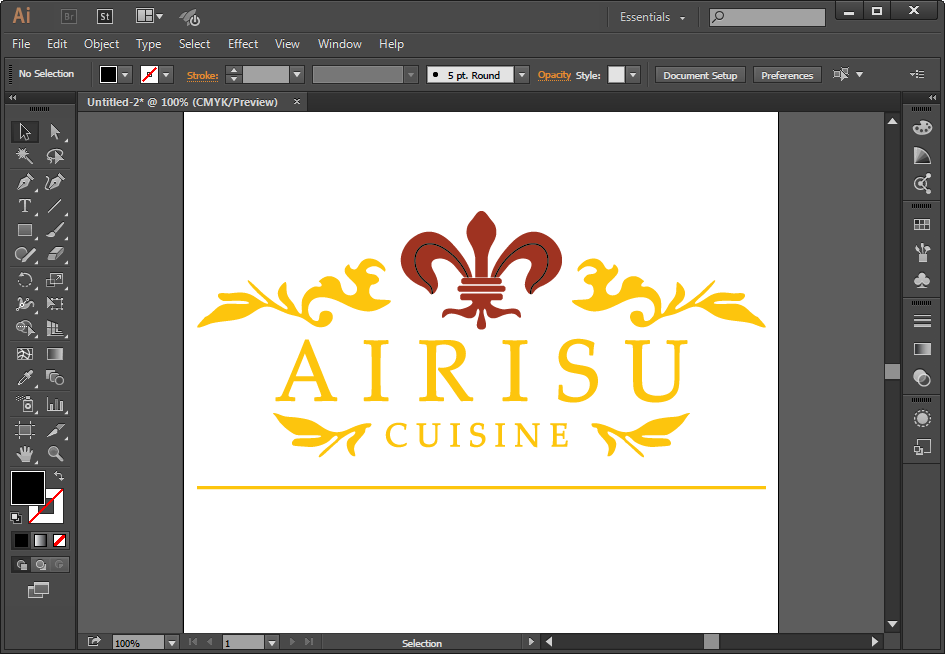
27. 比對前後結果,總會有點分別的,心裡覺得舒服便可以了。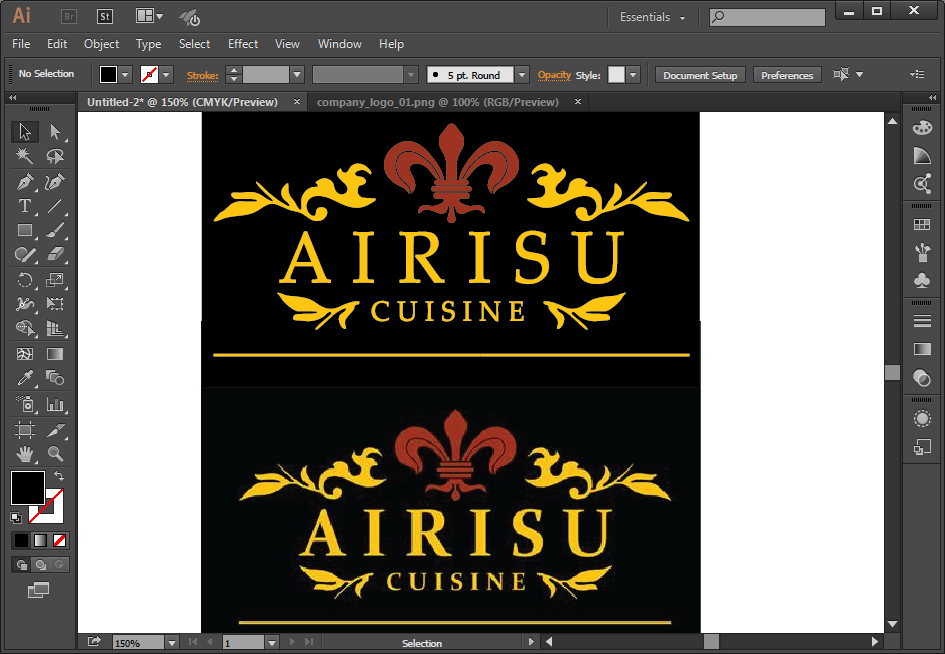

發佈留言